
Mafiatek.my.id - Admin cukup yakin bahwa sekali dalam hidup Anda, Anda pernah menemukan situasi di mana teks di perangkat Android Anda tampak terlalu besar. Nah, di komputer Windows, kita bisa mengubah resolusi layar dengan menyesuaikan teks yang muncul di layar. Namun, apakah kita dapat melakukan hal yang sama di Android?
Pada sistem operasi Android, kita perlu mengubah DPI di smartphone Android kita. DPI adalah Dots Per Inch dan ini mewakili rasio resolusi perangkat dengan ukuran tampilan. Jadi, semakin tinggi DPI, semakin banyak konten teks yang dapat Anda lihat di layar.
Apa itu Android DPI?
Nah, jika kita melihat dari dekat, kita akan menemukan banyak sekali perangkat Android yang berbeda. Masing-masing memiliki komponen hardware yang berbeda. Itulah mengapa developer membuat aplikasi dan game berdasarkan settingan perangkat. Biasanya, ada banyak varian aplikasi dan game yang tersedia di Play Store. Saat kita mengunduh aplikasi dari Play Store, platform akan mengenali perangkat kita dan menyajikan versi yang kompatibel dengan perangkat kita.
File apk biasanya dikategorikan berdasarkan ukuran DPI, ukuran prosesor, RAM, dll. DPI disini berarti kepadatan tampilan. Nilai DPI membantu aplikasi mengetahui seberapa banyak konten yang terlihat dapat dimuat di layar android kita. Jadi, jika aplikasi yang Anda coba instal menemukan bahwa nilai DPI perangkat Anda tidak sesuai dengan aplikasi tersebut, Anda akan menghadapi masalah ketidakcocokan saat menginstal aplikasi dari Play Store.
Cara Mengubah DPI Di Android ( DPI Density )
Di smartphone versi baru, pengguna mendapatkan fitur untuk mengontrol resolusi layar. Namun, kemampuan untuk mengontrol DPI tidak tersedia di smartphone yang menjalankan Android 6.0 dan lebih rendah. Oleh karena itu, pada artikel ini, admin akan membagikan kepada Anda cara untuk mengubah DPI di Android Nougat atau Di Atasnya.
Menggunakan Easy DPI Changer
Easy DPI Changer adalah salah satu aplikasi root terbaik yang tersedia di Google Play Store yang dapat membantu pengguna untuk mengubah dan mengatur ulang DPI. Jadi, dengan mengubah DPI, Anda dapat mengubah dan mengatur ulang resolusi layar, mengatur ulang padding, dll. Berikut cara menggunakan aplikasi.
Catatan: Tutorial yang akan kita bahas di bawah ini dapat merusak perangkat Anda atau mungkin tidak berfungsi dengan baik. Anda perlu memastikan nilai yang benar sebelum melanjutkan ke langkah-langkah yang tercantum di bawah ini.
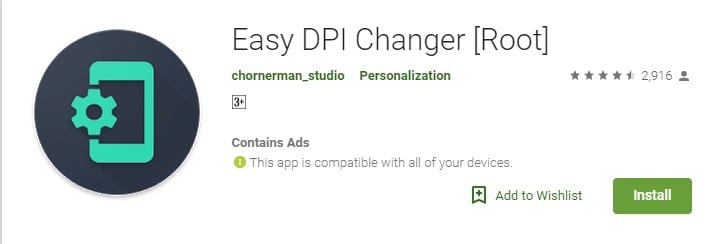
- Pertama-tama, instal & jalankan Easy DPI Changer di smartphone Android Anda dari Google Play Store.
- Aplikasi ini hanya berjalan pada smartphone Android yang di-root. Jadi, Anda akan diminta untuk memberikan Permintaan Super user. Pastikan untuk menekan 'Grant' saat meminta izin Super User.
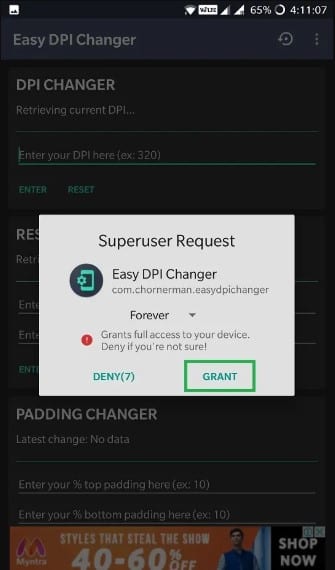
- Sekarang, Anda akan melihat tampilan utama aplikasi. Pada pilihan pertama pilih 'DPI Changer' dan kemudian Anda harus memasukkan nilai yang diinginkan. Pastikan untuk memasukkan nilai yang benar.
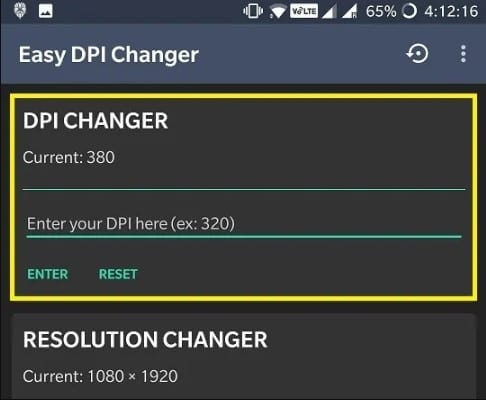
- Sekarang restart ponsel Android Anda agar perubahan diterapkan.
Menggunakan Build Prop Editor
Dengan mengedit file Build prop, kita dapat dengan mudah mengubah DPI Density di Android. Untuk mengedit file Build Prop, Anda harus memiliki perangkat yang telah di-root. Jadi, jika Anda memiliki smartphone Android yang telah di-root, ikuti beberapa langkah sederhana di bawah ini.
- Pertama-tama, unduh & instal Build Prop Editor di smartphone Android Anda dari Google Play Store.
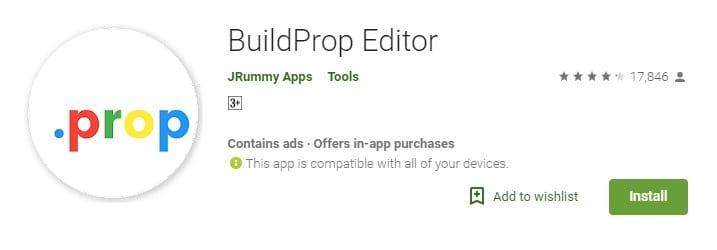
- Pada langkah berikutnya, buka aplikasi dan berikan 'Izin Root'
- Selanjutnya, buka bagian 'Build Info' dan Anda perlu mencari file ro.sf.lcd_density. Buka file dengan aplikasi penampil teks atau HTML apa pun.
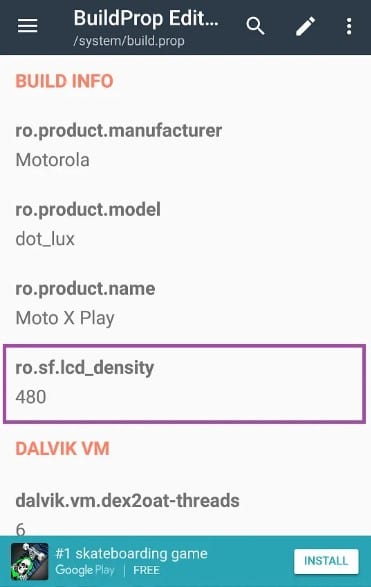
- Di bawah Value, masukkan nilainya lalu tekan tombol 'Simpan'.
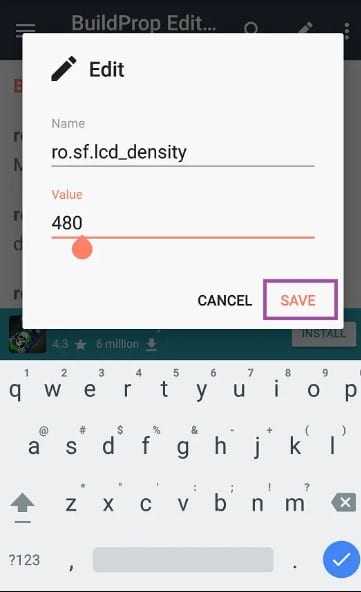
- Sekarang restart, dan DPI Android Anda akan berubah setelah reboot.
Menggunakan Opsi Pengembang
Jika Anda tidak memiliki perangkat yang di-root, Anda harus mengikuti cara ini untuk mengubah resolusi Android. Ikuti beberapa langkah yang diberikan di bawah ini untuk mengubah DPI Density di Android melalui opsi Pengembang.
- Pertama-tama, buka Settings > About Phone. Sekarang geser ke bawah dan cari 'Build Number'. Anda perlu menekan 'Build Number' 3 hingga 6 kali terus menerus sampai Anda melihat pemberitahuan 'You’re a developer now'.
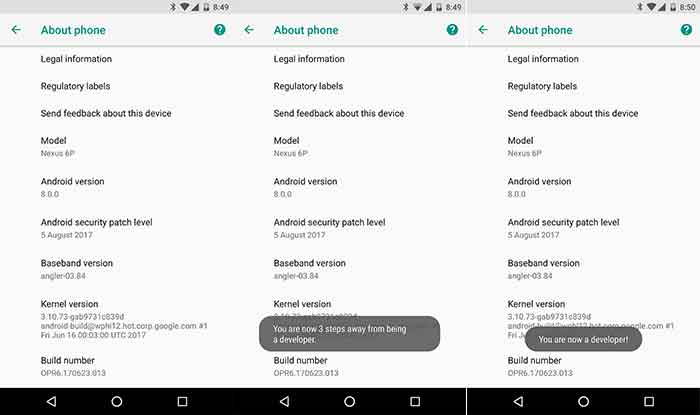
- Sekarang buka Settings> Sistem> Opsi Pengembang. Di bawah Opsi Pengembang, Anda harus menemukan 'Smallest Width'
- Di bawah 'Smallest Width' Anda akan menemukan nilai DPI default perangkat Anda. Pastikan untuk mencatat nilai default sehingga Anda dapat memulihkannya kembali.
- Tekan 'Smallest Width' dan Anda akan diminta untuk memasukkan nilai baru.
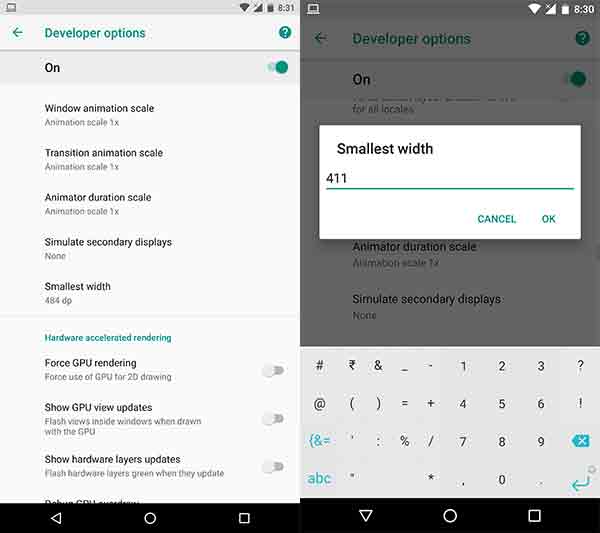
- Anda hanya memasukkan nilai dpi pilihan Anda untuk melakukan perubahan. Jika Anda tidak menyukai perubahan dan ingin kembali ke default, masukkan nilai DPI default yang telah Anda catat di Langkah 3.
Jadi, artikel ini adalah tentang cara mengubah DPI di Android. Jika Anda memiliki pertanyaan terkait hal ini, beri tahu kami di kotak komentar di bawah. Saya harap artikel ini membantu Anda! Tolong bagikan juga dengan teman-teman Anda.


Posting Komentar